【【2014年6月】カテゴリの記事一覧】
「のコピー」はいいとしても「 のコピー」と半角スペースが入るのがイヤで、病みつきエンジニアブログさんのこの記事を見て「-v2」とかになるようにしてみました。
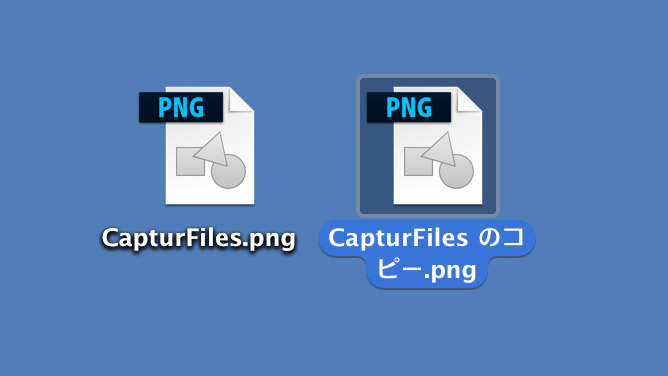
2014年6月11日(水)、富士ゼロックス東京の「DTP Festa in TOKYO 2014 June」(六本木会場)が開催され、「Web制作に活用するAdobe Creative Cloud」を鷹野雅弘(スイッチ)が担当しました。
- スライドのダウンロードを希望される方は、お手数ですがアンケートにご回答ください。終了しました。
次の条件によって、デスクトップでのRetina環境がようやく実現できるようになりました。
- OS X Mavericks(10.9.3)
- MacBook Pro (Retina, Late 2013) または Mac Pro (Late 2013)
- 4Kモニター(Sharp PN-K321、ASUS PQ321Q、Dell UP2414Q、Dell UP3214Q、Panasonic TC-L65WT600)
その際、ディスプレイ環境設定は、次のようになります。いわゆるスケーリング解像度が可能になるので「1920 x 1080」以外の設定も可能。

2014年6月10日(火)、富士ゼロックス東京の「DTP Festa in TOKYO 2014 June」(六本木会場)が開催され、「旧バージョンと新バージョンでこんなにも違う:Photoshop CS6/CCでの使いこなしポイント」を鷹野雅弘(スイッチ)が担当しました。
レイヤーの不透明度を変更するキーボードショートカット
改めて、Photoshop CS6/CCで確認したところ、次のようになっていました。
- 「0」キーを1回押すと「100%」に
「0」キーを2回押すと「0%」に
Photoshop CS6で変更(改悪)された不透明度の変更のキーボードショートカット - DTP Transit(CS6, Photoshop)
従来、インライングラフィックを挿入するには、次のような手順を踏みました(現状でも可能)。
- 挿入したい画像のフレームを選択して、カット
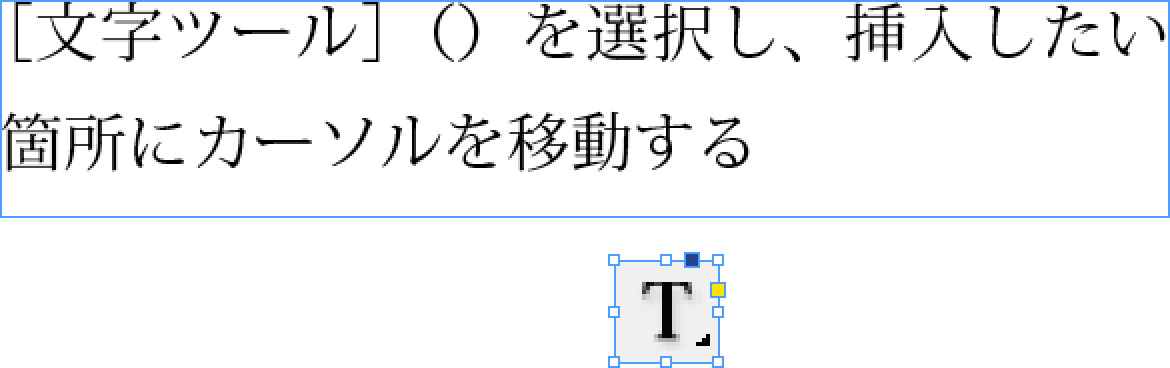
- [文字ツール]を選択し、挿入したい箇所にカーソルを移動する
- ペースト

InDesign CS5.5は、 挿入したい画像のフレームの右上の青い■を、shiftキーを押しながら挿入したい箇所にドラッグ&ドロップするだけです。
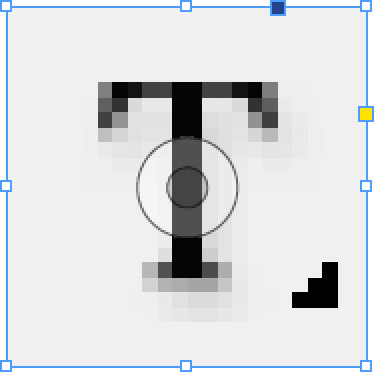
この方法は、shiftキーを押さなければ、単なるアンカー付きオブジェクトになります。
インライングラフィック? アンカー付きオブジェクト?
アドビのヘルプには、次のような記述があります。
InDesign の以前のバージョンでは、このタイプのオブジェクトはインライングラフィックと呼ばれていました。
現在は、「インライングラフィック」と呼ばず、「アンカー付きオブジェクト」と呼ぶようです。

